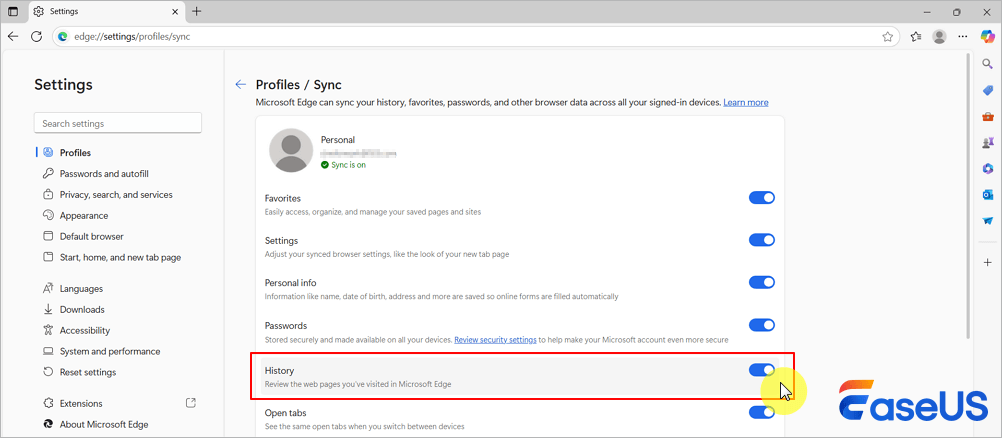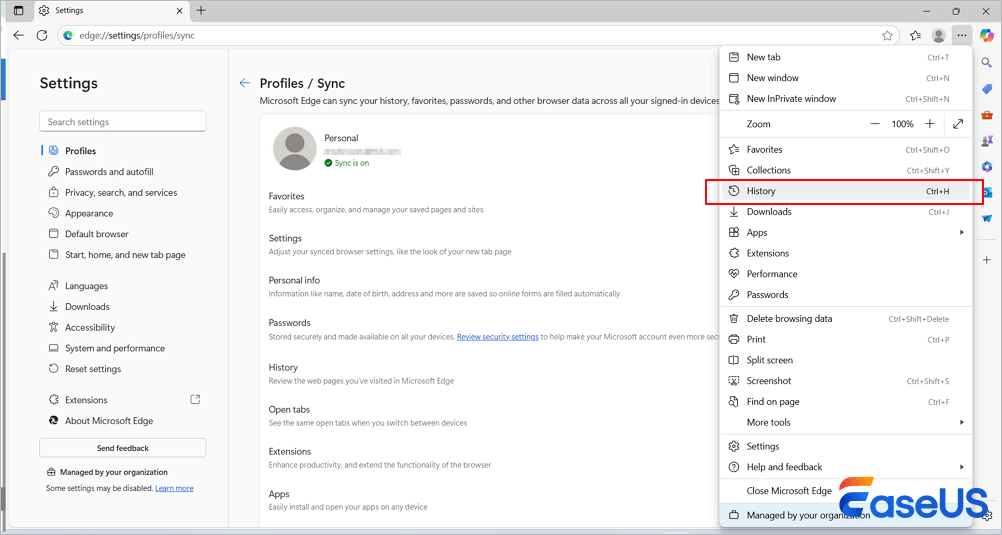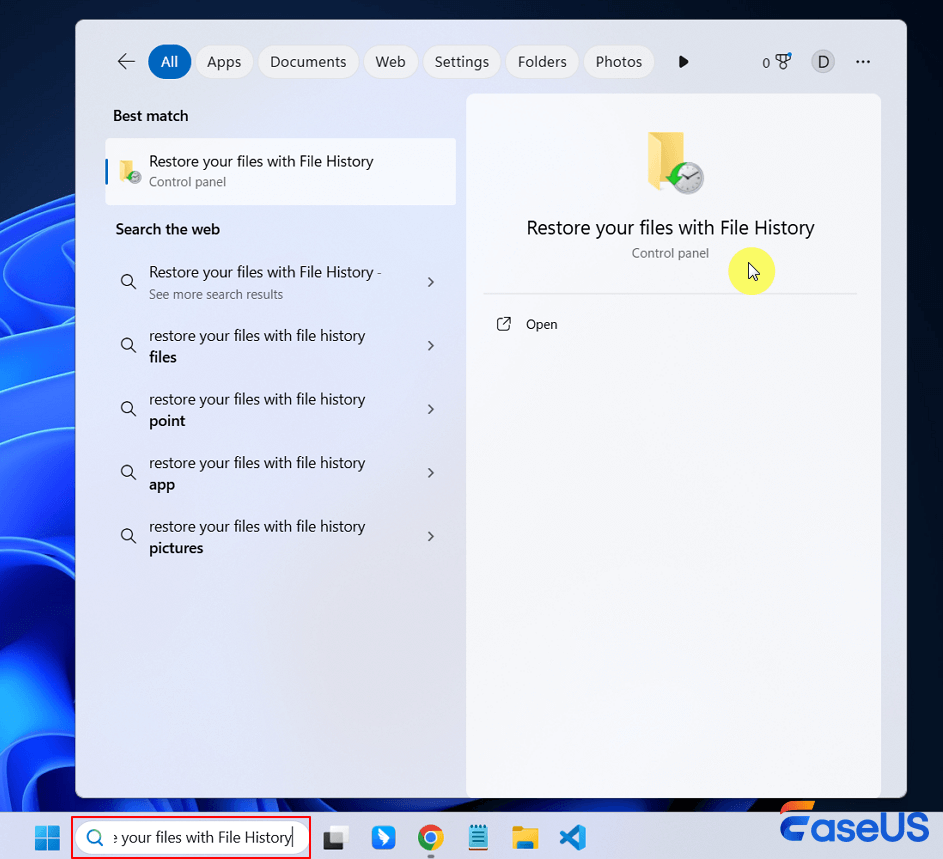Het per ongeluk verwijderen van je browsegeschiedenis in Microsoft Edge kan frustrerend zijn, vooral als je een belangrijke website opnieuw moet bezoeken. Geen paniek! Afhankelijk van hoe de geschiedenis is verwijderd en je instellingen, is herstel mogelijk. Dit bericht is een uitgebreide handleiding voor het herstellen van verwijderde geschiedenis in Microsoft Edge .
Hoe kan ik mijn browsergeschiedenis in Microsoft Edge herstellen? Microsoft Edge lijkt mijn geschiedenis vóór maart te hebben verwijderd en ik heb nog geen manier gevonden om die te herstellen. Mensen hebben gesuggereerd om het DbStore-bestand te zoeken, maar ik kon dat niet op mijn computer vinden. - learn.microsoft.com
Als u hetzelfde probleem ondervindt bij het herstellen van uw verwijderde Microsoft Edge-geschiedenisgegevens , lees dan deze handleiding om een geschikte oplossing te vinden!
Om verwijderde Microsoft Edge-geschiedenis op een Windows-pc te herstellen, is het gebruik van betrouwbare dataherstelsoftware de meest effectieve methode. De EaseUS Data Recovery Wizard helpt bij het herstellen van verwijderde geschiedenis of bladwijzers uit Microsoft Edge, Firefox, Google Chrome of andere browsers.
Met deze krachtige tool voor gegevensherstel kunt u verwijderde geschiedenis uit Chrome of Microsoft Edge in slechts drie stappen herstellen :
Stap 1. Kies de exacte bestandslocatie en klik vervolgens op de knop 'Zoeken naar verloren gegevens' om verder te gaan.
Stap 2. Zoek na het proces de verwijderde of verloren bestanden in het linkerpaneel met behulp van de functie 'Pad' of 'Type'. U kunt ook de functie 'Filter' gebruiken om de verwijderde bestanden te vinden.
Stap 3. Klik op de knop 'Herstellen' en sla de herstelde bestanden op – idealiter zijn het andere bestanden dan de originele bestanden. U kunt een cloudopslag kiezen, zoals OneDrive, Google Drive, enz., en op 'Opslaan' klikken om uw herstelde bestanden op te slaan.
Vindt u dit bericht nuttig? Deel het dan met uw vrienden en leer ze hoe ze verwijderde geschiedenis in Microsoft Edge of andere browsers kunnen herstellen.
Edge synchroniseert je geschiedenis continu met de cloud. Als synchronisatie was ingeschakeld, is je verwijderde geschiedenis mogelijk nog steeds toegankelijk op een ander apparaat of verschijnt deze opnieuw wanneer je je opnieuw aanmeldt.
- Deze methode werkt ALLEEN als :
- U was aangemeld bij Microsoft Edge met uw Microsoft-account en had 'Geschiedenis'-synchronisatie ingeschakeld voordat u de gegevens verwijderde.
Stap 1. Zorg ervoor dat u bij Edge bent aangemeld met hetzelfde Microsoft-account dat u eerder hebt gebruikt.
Stap 2. Ga naar 'Instellingen > Profielen > Synchroniseren' en controleer of 'Geschiedenis' is ingeschakeld.
![Controleer of Geschiedenis is ingeschakeld]()
Stap 3. Open het paneel Geschiedenis via "Ctrl+H" of het menu "..." > "Geschiedenis". Als synchronisatie actief is, kan de geschiedenis van uw andere gesynchroniseerde apparaten hier na verloop van tijd opnieuw worden weergegeven. Kijk onder de kopjes van de apparaten.
![Open het paneel Geschiedenis]()
Stap 4. Meld u aan bij het privacydashboard van uw Microsoft-account. Ga naar 'Browsegeschiedenis'.
Dit toont de geschiedenis die is gesynchroniseerd met de servers van Microsoft. Verwijderde items kunnen hier nog een korte periode zichtbaar zijn, hoewel Microsoft ze doorgaans relatief snel verwijdert.
Bestandsgeschiedenis maakt regelmatig een back-up van bestanden in specifieke mappen, zoals 'AppData'. Indien ingeschakeld, is mogelijk ook een back-up gemaakt van het Edge-geschiedenisdatabasebestand.
- Deze methode werkt ALLEEN als :
- U hebt proactief back-ups van Windows Bestandsgeschiedenis ingesteld en ingeschakeld voordat de geschiedenis werd verwijderd. De back-uplocatie moet de relevante bestanden bevatten.
Stap 1. Zoek het geschiedenisbestand. De Edge-geschiedenis wordt opgeslagen in een SQLite-databasebestand met de naam "History" (zonder extensie), dat zich vaak bevindt in: C:\Gebruikers\ \AppData\Lokaal\Microsoft\Edge\Gebruikersgegevens\Standaard.
Vergeet niet de " te vervangen " met uw echte Windows-gebruikersnaam.
Stap 2. Typ ' Herstel uw bestanden met Bestandsgeschiedenis' in de Windows-zoekbalk en open het programma.
![Herstel uw bestanden met Bestandsgeschiedenis]()
Stap 3. Gebruik de navigatiepijlen om een back-updatum te vinden voordat u uw geschiedenis verwijderde.
Stap 4. Navigeer door de back-upmappen naar: AppData\Local\Microsoft\Edge\User Data\Default.
Stap 5. Selecteer het bestand 'Geschiedenis' en klik op de groene knop 'Herstellen'. Hiermee wordt het huidige bestand 'Geschiedenis' vervangen door de back-upversie.
Sluit vervolgens Microsoft Edge en open het opnieuw. Je oude geschiedenis zou nu weer zichtbaar moeten zijn.
Windows maakt automatisch momentopnamen van bestanden ("Vorige versies") via Systeemherstelpunten of de Volume Shadow Copy Service.
- Deze methode werkt ALLEEN als :
- Systeembeveiliging (herstelpunten) is ingeschakeld op uw systeemstation voordat u het bestand verwijdert. Er moet een herstelpunt of schaduwkopie met het bestand aanwezig zijn.
Stap 1. Open Verkenner en ga naar: C:\Gebruikers\ \AppData\Lokaal\Microsoft\Edge\Gebruikersgegevens\Standaard.
Stap 2. Klik met de rechtermuisknop op de map 'Standaard' en selecteer 'Vorige versies herstellen'. Er verschijnt een lijst met beschikbare eerdere versies van herstelpunten/schaduwkopieën.
![Vorige versies herstellen vanuit de standaardmap]()
Stap 3. Selecteer een versie die dateert van vóór het verwijderen van uw geschiedenis. U kunt:
- Openen: Blader door de inhoud van de map om het bestand 'Geschiedenis' te vinden. Kopieer het naar een andere locatie (zoals uw bureaublad).
- Herstellen: Herstel zorgvuldig de gehele map "Standaard" naar de vorige staat.
- Waarschuwing
- Hiermee worden alle bestanden in de map 'Standaard' (bladwijzers, cookies, enz.) teruggezet naar de oude staat, wat mogelijk gegevensverlies veroorzaakt voor wijzigingen die daarna zijn aangebracht. Doe dit alleen als u de gevolgen begrijpt. Meestal is het veiliger om gewoon het bestand 'Geschiedenis' te kopiëren.
Stap 4. Vervang het huidige bestand. Als u het oude "History"-bestand hebt gekopieerd, sluit Edge dan volledig af. Hernoem het huidige "History"-bestand in de map "Default" naar "History.old" (als back-up). Plak het herstelde "History"-bestand in de map "Default".
Start Edge opnieuw. Je herstelde geschiedenis zou moeten laden.
Zet je hele systeem (programma's, instellingen, systeembestanden) terug naar een eerdere staat. Hiermee wordt het Edge-geschiedenisbestand alleen hersteld als het op dat moment bestond, maar worden ook alle* andere systeemwijzigingen teruggedraaid.
- Deze methode werkt ALLEEN als :
- Een systeemherstelpunt dat is gemaakt voordat de geschiedenis werd verwijderd.
Stap 1. Zoek in Windows naar 'Herstelpunt maken' en open dit.
![Een herstelpunt maken]()
Stap 2. Klik op "Systeemherstel".
Stap 3. Kies een herstelpunt dat dateert van vóór het verwijderen van uw geschiedenis.
Hiermee worden programma's/stuurprogramma's die na het herstelpunt zijn geïnstalleerd, verwijderd en worden wijzigingen in de systeeminstellingen ongedaan gemaakt. Zorg ervoor dat u back-ups hebt van recente persoonlijke bestanden. Gebruik deze methode alleen als andere methoden mislukken en de geschiedenis van cruciaal belang is.
Belangrijke overwegingen en preventie
Dataherstelsoftware kan soms verwijderde bestanden herstellen, zoals de "Geschiedenis"-database, als deze niet is overschreven. Succes is echter niet gegarandeerd, vereist technische vaardigheden en kan kostbaar zijn. Gebruik betrouwbare tools zoals EaseUS Data Recovery Wizard als u deze optie probeert.
Als u de cache/cookies met geschiedenis hebt gewist, InPrivate-browsing hebt gebruikt (dat niet wordt opgeslagen) of de geschiedenis lang geleden is verwijderd zonder synchronisatie/back-ups, is herstel zeer onwaarschijnlijk. Dit zijn de belangrijkste punten bij het overwegen van het herstellen van verwijderde geschiedenis uit een browser:
- Handel snel: hoe eerder u probeert te herstellen, hoe beter. Gesynchroniseerde gegevens worden bijgewerkt, back-ups worden overschreven en schaduwkopieën worden na verloop van tijd verwijderd.
- Synchronisatie is essentieel: de meest betrouwbare manier om permanent verlies van geschiedenis te voorkomen, is door ervoor te zorgen dat u bent aangemeld bij Edge met uw Microsoft-account en synchronisatie van browsegeschiedenis hebt ingeschakeld. Hierdoor wordt uw geschiedenis continu opgeslagen in de cloud.
- Regelmatige back-ups: maak regelmatig back-ups van uw hele systeem (met behulp van Bestandsgeschiedenis, Windows Back-up of hulpprogramma's van derden) ter bescherming tegen gegevensverlies.
- Nauwkeurige browsegegevens: Wanneer u de tool 'Browsegegevens wissen' van Edge gebruikt en 'Browsegeschiedenis' selecteert, wordt het bestand opzettelijk verwijderd. Hierdoor wordt herstel via de hierboven genoemde methoden (behalve mogelijk gesynchroniseerde apparaten) zeer lastig of onmogelijk.
Veelgestelde vragen over het herstellen van verwijderde geschiedenis in Microsoft Edge
Hieronder vindt u vragen die mensen vaak stellen als ze per ongeluk de geschiedenisgegevens van Microsoft Edge hebben verwijderd. Neem een kijkje!
1. Kan ik verwijderde Edge-geschiedenis herstellen?
Om verwijderde geschiedenis in Microsoft Edge te herstellen, controleert u de prullenbak van het apparaat op recent verwijderde bestanden die verband houden met de browsergeschiedenis. Herstel ze indien gevonden. Probeer anders gespecialiseerde software voor gegevensherstel, zoals EaseUS Data Recovery Wizard.
2. Hoe herstel ik de geschiedenistabbladen in Microsoft Edge?
Eén manier om dit te doen is door tegelijkertijd op "Ctrl + Shift + T" te drukken. Deze sneltoets opent snel recent gesloten tabbladen. Een andere optie is om op de drie horizontale puntjes in de rechterbovenhoek van het browservenster te klikken. Selecteer vervolgens "Geschiedenis" en vervolgens "Gesloten tabbladen opnieuw openen".
3. Kan de browsergeschiedenis worden getraceerd nadat deze is verwijderd?
Ja, verwijderde browsergeschiedenis kan worden getraceerd via methoden zoals DNS-cache, systeembestanden, back-ups en netwerklogboeken. Zelfs na verwijdering uit Chrome kunnen er sporen achterblijven op uw harde schijf of Google-account. Dataherstelsoftware biedt een breed scala aan mogelijkheden voor bestandsherstel, waaronder verwijderde browsergeschiedenis.
Conclusie
Het herstellen van verwijderde Edge-geschiedenis is voornamelijk mogelijk door te synchroniseren met je Microsoft-account of door gebruik te maken van Windows-back-ups of systeemsnapshots. Proactief synchroniseren is de beste verdediging.
Als synchronisatie was uitgeschakeld, controleer dan onmiddellijk de bestandsgeschiedenis of vorige versies voordat nieuwe gegevens het oude geschiedenisbestand overschrijven. Hoewel Systeemherstel een optie is, is het een brede oplossing met aanzienlijke bijwerkingen. Handel snel, begrijp de vereisten van elke methode en geef prioriteit aan het inschakelen van synchronisatie voor de meest robuuste bescherming tegen toekomstig geschiedenisverlies.
De EaseUS Data Recovery Wizard biedt u bovendien optimale mogelijkheden om verwijderde bestanden te herstellen, inclusief verwijderde geschiedenis of bladwijzers van Microsoft Edge. Installeer deze professionele tool om uw verwijderde bestanden terug te halen.
![EaseUS Data Recovery Wizard]()
![EaseUS Data Recovery Wizard for Mac]()
![EaseUS Partition Manager Pro]()
![EaseYS Partition Manager Server]()
![EaseUS Todo Backup Workstation]()
![EaseUS Todo Backup Advanced Server]()